Találkozott iPhone 53-as hibával? Íme az igazi javítások!
2022. április 27. • Beküldve: iOS mobileszközökkel kapcsolatos problémák megoldása • Bevált megoldások
Annak ellenére, hogy az Apple köztudottan a legmegbízhatóbb termékekkel áll elő, előfordul, hogy a felhasználók időnként szembesülnek néhány problémával. Például az 53-as hiba az egyik gyakori probléma, amelyre sok felhasználó panaszkodik. Ha Ön is kap egy 53-as iPhone hibát, akkor jó helyen jár. Ebben a bejegyzésben tájékoztatjuk, hogyan lehet lépésenként megoldani az 53-as rendszerhibát.
- 1. rész: Mi az az iPhone 53-as hiba?
- 2. rész: Hogyan lehet javítani az iPhone 53-as hibát adatvesztés nélkül?
- 3. rész: Hogyan lehet kijavítani az 53-as iPhone hibát az iPhone visszaállításával az iTunes segítségével?
- 4. rész: Lépjen kapcsolatba az Apple ügyfélszolgálatával az 53-as iPhone-hiba javításához
1. rész: Mi az az iPhone 53-as hiba?
Megfigyelték, hogy amikor az iPhone-felhasználók megpróbálják visszaállítani vagy frissíteni eszközüket az iTunes segítségével, 53-as iPhone hibaüzenetet kapnak. Ez általában akkor fordul elő, ha egy iOS-eszköz nem teljesíti az Apple által elvégzett biztonsági tesztet. Amikor frissíteni vagy visszaállítani kívánja eszközét, az Apple ellenőrzi, hogy a Touch ID működik-e vagy sem.
Ez az egyik fő oka annak, hogy az 53-as hiba többnyire az iPhone 6 vagy 6s készülékeken fordul elő, nem pedig más régebbi modelleken, amelyek nem rendelkeznek ujjlenyomat-szkennerrel. Miután sok felhasználó szembesült az 53-as iPhone hibával, az Apple hivatalosan elnézést kért, és később előállt egy javítással az iOS 9.3-as verziójában.
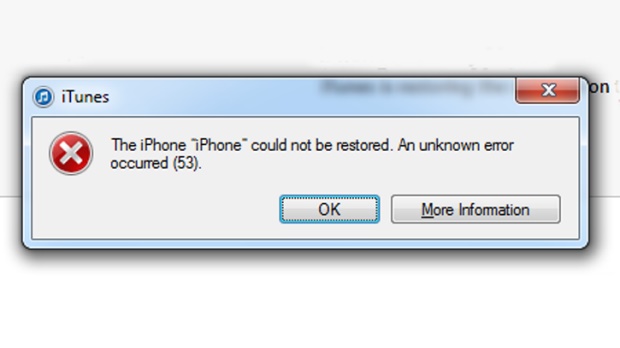
Mivel az ujjlenyomat-adatokat az iOS-eszköz védi és titkosítja a fokozott biztonsági okokból, ez többnyire megzavarja az Apple által az eszköz frissítése/visszaállítása érdekében végzett alapértelmezett biztonsági ellenőrzést. Ezért egyszerűen megoldhatja az 53-as rendszerhibát, ha egyszerűen visszaállítja telefonját, vagy frissíti a legújabb iOS-verzióra. A következő szakaszokban is megvitattuk az iPhone 53-as hibájának javítását.
2. rész: Hogyan lehet javítani az iPhone 53-as hibát adatvesztés nélkül?
Ha nem szeretné elveszíteni értékes adatfájljait az 53-as hiba javítása közben, vegye igénybe a Dr.Fone - System Repair (iOS) segítségét . Az összes vezető iOS eszközzel és verzióval kompatibilis eszköz a Dr.Fone eszközkészlet része, és Windows és Mac rendszeren fut. Az alkalmazás gond nélkül használható iOS-eszköz normál módba állítására és olyan problémák megoldására, mint az 53-as, 14-es, 9006-os hiba, a halál képernyője, a helyreállítási módban elakadt stb.

Dr.Fone eszköztár – iOS rendszer-helyreállítás
Javítsa ki az iPhone rendszerhibáját adatvesztés nélkül.
- Csak az iOS-t állítsa normálra, adatvesztés nélkül.
- Javítsa ki a helyreállítási módban elakadt különféle iOS rendszerproblémákat , fehér Apple logót , fekete képernyőt , hurkolást indításkor stb.
- Kijavít más iPhone- és iTunes-hibákat, például a 4013 -as iTunes-hibát, a 14 - es hibát, a 27 - es iTunes-hibát, a 9 -es iTunes-hibát stb.
- Minden iPhone, iPad és iPod touch modellhez használható.
- Teljesen kompatibilis a legújabb iOS 13-mal.

Könnyen használható felületet biztosít, amellyel probléma nélkül megjavíthatja eszközét. Ha az iPhone 53-as hibát a Dr.Fone - System Repair (iOS) segítségével szeretné megoldani, kövesse az alábbi lépéseket:
1. Telepítse a Dr.Fone-t hivatalos webhelyéről, és indítsa el, amikor meg kell oldania az 53-as rendszerhibát. A folytatáshoz válassza a „Rendszerjavítás” lehetőséget a kezdőképernyőn.

2. Most csatlakoztassa iOS-eszközét a rendszerhez, és várjon egy ideig, amíg az alkalmazás automatikusan felismeri. A folyamat elindításához kattintson a „Normál mód” gombra.

3. Ezt követően a Dr.Fone automatikusan észleli az eszközinformációkat, például az eszköz modelljét és az iOS-eszközhöz kapcsolódó rendszerverziót. A zökkenőmentes átállás érdekében győződjön meg arról, hogy a „Start” gomb megnyomása előtt helyesen adta meg a telefonjával kapcsolatos információkat.



4. A firmware-frissítés teljes letöltése eltarthat egy ideig. Győződjön meg arról, hogy stabil internetkapcsolattal rendelkezik a letöltési folyamat felgyorsítása érdekében.

5. A firmware-frissítés letöltése után az alkalmazás automatikusan megkezdi a készülék javítását. Dőljön hátra, és lazítson, mivel ez megoldja a telefon problémáját, és újraindítja a normál módba.

6. Miután megoldotta a problémát a telefonon, a következő üzenet értesíti Önt. Ha az eszközt normál módban újraindították, egyszerűen távolítsa el biztonságosan az eszközt. Ellenkező esetben kattintson a „Próbálja újra” gombra a folyamat megismétléséhez.

Az egyik legjobb dolog ebben a folyamatban, hogy az adatok törlése nélkül kijavítja az 53-as hibát az eszközön. A telefon normál módba állítása után az adatok automatikusan visszaállnak.
3. rész: Hogyan lehet kijavítani az 53-as iPhone hibát az iPhone visszaállításával az iTunes segítségével?
Vannak esetek, amikor a felhasználók az 53-as iPhone-hibát úgy tudják kijavítani, hogy egyszerűen visszaállítják eszközüket az iTunes segítségével. Bár ez kissé bonyolulttá válhat, és ha még nem készített biztonsági másolatot eszközéről, akkor előfordulhat, hogy az adatait is elveszítheti. Ezért azt javasoljuk, hogy ezt a módszert csak akkor használja, ha nincs más lehetősége. Az iOS-eszköz iTunes használatával történő visszaállításához kövesse az alábbi lépéseket.
1. Csatlakoztassa iOS-eszközét a rendszerhez, és indítsa el az iTunes alkalmazást. Miután az iTunes felismeri az eszközt, keresse fel az „Összefoglaló” részt.
2. Innentől lehetőség nyílik telefonja frissítésére vagy visszaállítására. A probléma megoldásához egyszerűen kattintson az iPhone visszaállítása gombra.
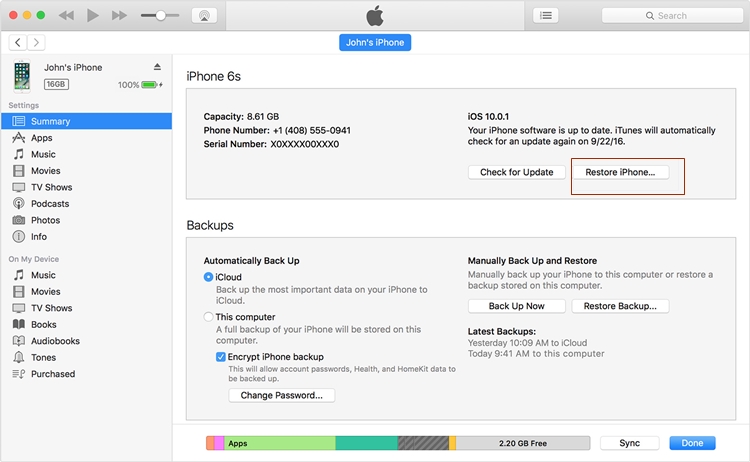
3. Ezzel megnyílik egy felugró üzenet, amelyben meg kell erősíteni a választását. Csak kattintson ismét a „Visszaállítás” gombra, hogy visszaállítsa a készülék gyári beállításait.
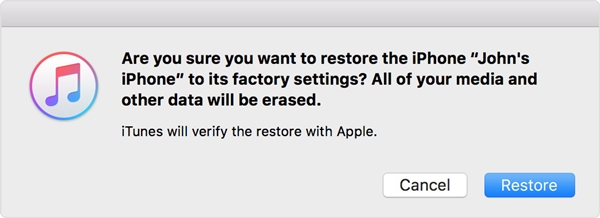
4. rész: Lépjen kapcsolatba az Apple ügyfélszolgálatával az 53-as iPhone-hiba javításához
Ha a telefon visszaállítása vagy a Dr.Fone - System Repair (iOS) használata után továbbra is az 53-as hibaüzenet jelenik meg az eszközön, vegye fel a kapcsolatot a hivatalos Apple ügyfélszolgálattal. Látogassa meg a közeli Apple boltot vagy egy iPhone-javító központot is. Ezenkívül felveheti a kapcsolatot az Apple-lel a hivatalos webhelyéről itt . Az Apple 24x7-es támogatással rendelkezik, amelyhez hívással lehet elérni. Ez minden bizonnyal segít az 53-as rendszerhiba probléma nélkül megoldani.Most, hogy tudja, hogyan kell kijavítani az iPhone 53-as hibát, egyszerűen használhatja eszközét a lehető legjobban. Az összes lehetőség közül azt javasoljuk, hogy próbálja ki a Dr.Fone - System Repair (iOS) szolgáltatást. Ez egy rendkívül megbízható és könnyen használható eszköz, amely minden bizonnyal segít megoldani az iPhone 53-as hibaproblémákat. Ezenkívül meg tudja javítani az iOS-eszközt anélkül, hogy adatvesztést okozna. Ezzel biztosan problémamentesen megjavíthatja iPhone-ját.
iPhone hiba
- iPhone hibalista
- iPhone hiba 9
- iPhone hiba 21
- iPhone 4013/4014 hiba
- iPhone 3014-es hiba
- iPhone 4005-ös hiba
- iPhone 3194-es hiba
- iPhone 1009-es hiba
- iPhone hiba 14
- iPhone hiba 2009
- iPhone hiba 29
- iPad hiba 1671
- iPhone hiba 27
- iTunes hiba 23
- iTunes hiba 39
- iTunes hiba 50
- iPhone hiba 53
- iPhone 9006-os hiba
- iPhone hiba 6
- iPhone hiba 1
- 54-es hiba
- 3004-es hiba
- 17. hiba
- 11. hiba
- 2005-ös hiba






Alice MJ
személyzeti szerkesztő
Általános értékelés : 4,5 ( 105 résztvevő)